Hostwinds Tutorials
Zoekresultaten voor:
Bestanden beheren voor een website of server is een cruciale taak van een ontwikkelaar of serverbeheerder.Hoewel er meerdere manieren zijn om bestanden op een server te beheren, is het erg handig om deze bestanden via een unieke interface te beheren.Met de meeste bedieningspanelen krijgt u toegang tot een bestandsbeheerder waarmee u precies dat kunt doen, en VirtualMin is geen uitzondering!
Dit artikel is gericht op het onderwijzen van hoe u de VirtualMin-bestandsbeheer en een basisfunctionaliteit kunt vinden. Dit artikel veronderstelt dat u VirtualMin al hebt geïnstalleerd. Als u dit nog niet hebt gedaan, kijk dan naar het volgende artikel: Hoe Virtualmin (CentOS 7) te installeren.
Voordat we aan de slag moeten zijn, moet u inloggen op uw VirtualMin- of Webmin-account.Als u dit niet zeker bent hoe u dit moet doen, bekijk dan het volgende artikel, waarmee u u moet helpen Log in bij Webmin.Zodra u bent ingelogd en klaar om door te gaan, kunt u doorgaan met de rest van de onderstaande stappen.Het is belangrijk om te onthouden dat gebruikers met administratieve machtigingen alle bestanden op de server kunnen bekijken, openen en wijzigen.Als de gebruiker geen administratieve machtigingen heeft, zullen ze alleen hun eigen bestanden bekijken of beheren.
- Zorg ervoor dat u in de sectie Webmin
- Selecteer de optie Overige
- Klik op de File Manager-module
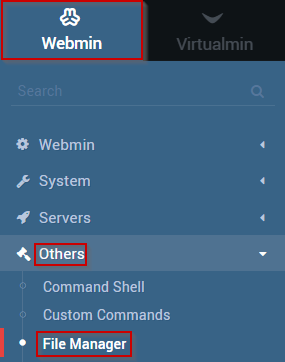
- De File Manager-interface moet nu open zijn en lijken op het volgende.
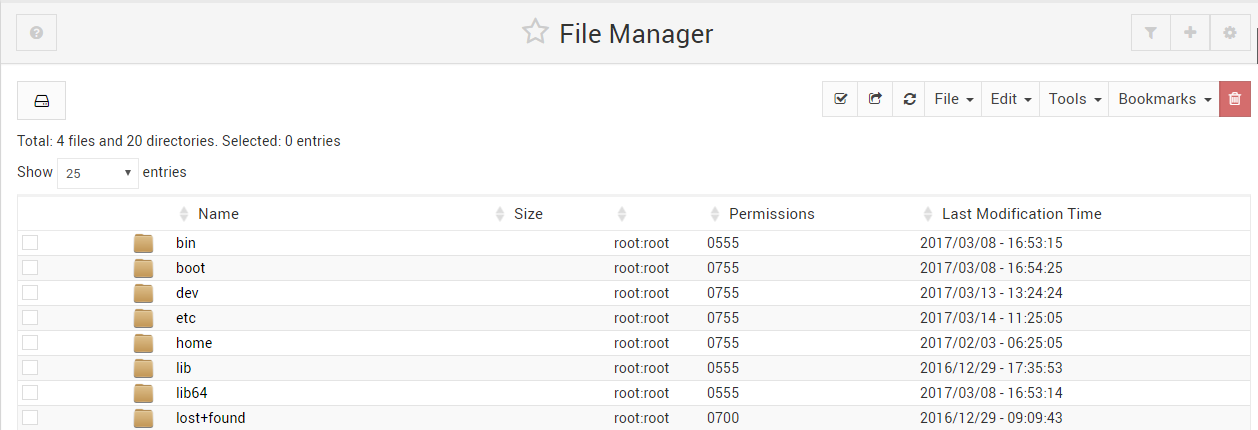
- In deze interface kunt u de inhoud van mappen bekijken door erop te klikken
- U kunt bestanden en mappen maken door op de knop Bestand te klikken en de bijbehorende optie te selecteren
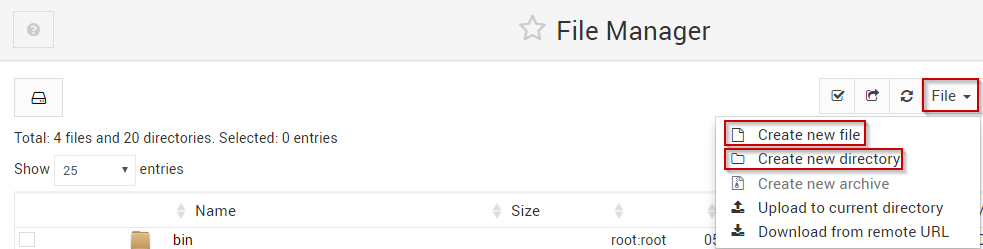
- U kunt bestanden bewerken, kopiëren, knippen, verwijderen, hernoemen en downloaden door met de rechtermuisknop te klikken en de bijbehorende optie te selecteren.
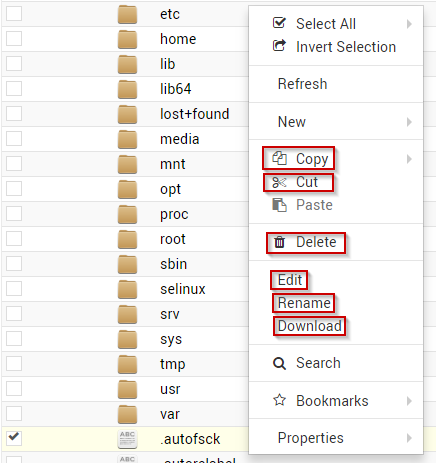
Geschreven door Michael Brower / juni- 22, 2017
